Tabl cynnwys
Mae'n nodedig rhewi rhesi a cholofnau yn Excel wrth weithio gyda setiau data mawr. O ganlyniad, wrth lywio i ran arall o'r daflen waith, gallwn weld y data. Mae gan Microsoft Excel offer adeiledig y gallwn ei ddefnyddio'n hawdd i rewi set fawr o ddata. Bydd yr erthygl hon yn dangos i chi sut i rewi cwareli lluosog yn Excel.
Lawrlwytho Llyfr Gwaith Ymarfer
Gallwch lawrlwytho'r gweithlyfr ac ymarfer gyda nhw.
Rhewi Cwarelau Lluosog.xlsx
4 Maen Prawf Gwahanol i Rewi Cwarelau Lluosog
I gadw rhan o'r daflen waith wedi'i harddangos wrth sgrolio i rhan arall ohono, rydyn ni'n mynd i ddefnyddio'r Cwareli Rhewi i rewi cwareli lluosog. Yn yr erthygl hon, byddwn yn ymdrin â rhai meincnodau am y gorchymyn Rhewi Paenau . I Rhewi cwareli lluosog yn excel, rydym yn defnyddio'r set ddata isod. Mae'r set ddata yn cynnwys rhywfaint o enw'r cynnyrch yng ngholofn B a'u pris yng ngholofn C hefyd canran y cynnyrch o dreth ar werth (Taw).
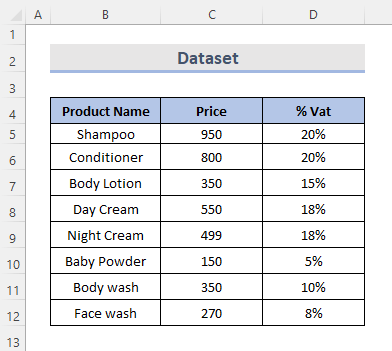
1. Rhewi Rhesi Lluosog yn Excel
Gallem ddewis cadw rhai rhesi o'n taenlen i'w gweld bob amser. A gallwn weld y rhesi wedi'u rhewi o hyd pan fyddwn yn sgrolio trwy ein data. Gallwn rewi rhesi lluosog yn excel gan ddefnyddio'r gorchymyn rhewi cwareli. Bydd yn cymryd rhai cliciau i wneud hyn. Tybiwch fod angen i ni rewi'r rhesi hyd at res 10 . Nawr, gadewch i ni fynd drwy'ryn dilyn camau i rewi rhesi lluosog.
CAMAU:
- Yn gyntaf, dewiswch y rhesi rydym am eu rhewi o'r rhestr isod. Gan ein bod ni eisiau rhewi rhesi 1 i 9 yn ein hachos ni. Felly, byddwn yn dewis rhes 10 .
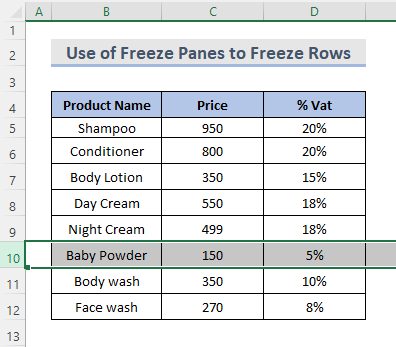
- Yn ail, dewiswch y tab Gweld ar y rhuban.
- Nesaf, dewiswch Rhewi Cwareli o'r gwymplen Rhewi Cwareli y grŵp ffenestri.
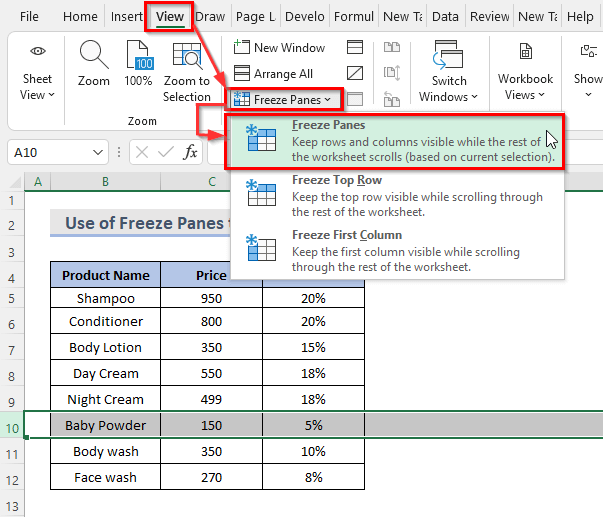
- Yn olaf, Fel y dangosir gan y llinell lwyd, bydd y rhesi yn cloi yn eu lle.
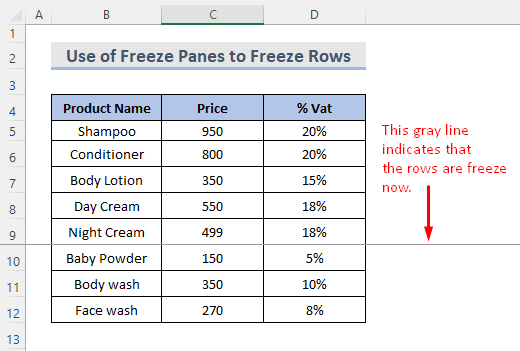
- Nawr, gallwn sgroliwch i lawr y daflen waith i weld y rhesi sydd wedi rhewi ar y brig wrth fynd i lawr.
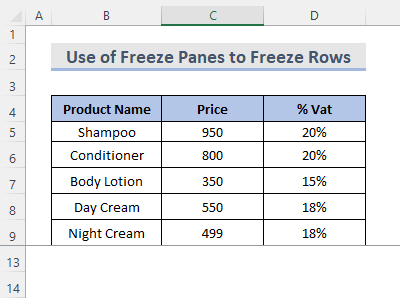
Darllen Mwy: Sut i Rewi Top Dwy Rhes yn Excel (4 ffordd)
2. Cloi Colofnau Lluosog yn Excel
Os ydym am gloi colofnau lluosog, gallwn wneud hynny'n hawdd gydag excel. I wneud hyn mae angen i ni ddilyn rhai gweithdrefnau. Tybiwch ein bod am rewi colofn B a cholofn C . Gan ein bod am weld enw'r cynnyrch a phris y cynhyrchion hynny. Felly gadewch i ni edrych ar y gweithdrefnau hynny i rewi colofnau lluosog yn excel.
CAMAU:
- Yn gyntaf, dewiswch y golofn y tu ôl i'r rhai yr ydym am eu rhewi. Felly byddwn yn dewis colofn D .
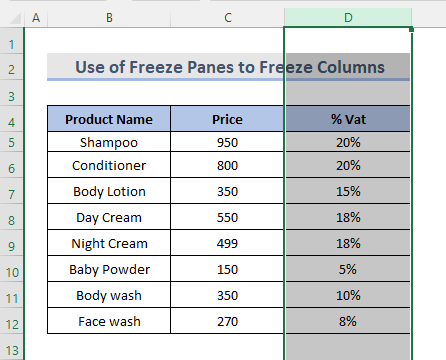
- Ar ôl hynny, ar y rhuban, dewiswch y Gweld tab.
- Nesaf, yn y gwymplen Rhewi Cwareli yn y grŵp Ffenestr , dewiswch y Cwareli Rhewi opsiwn.
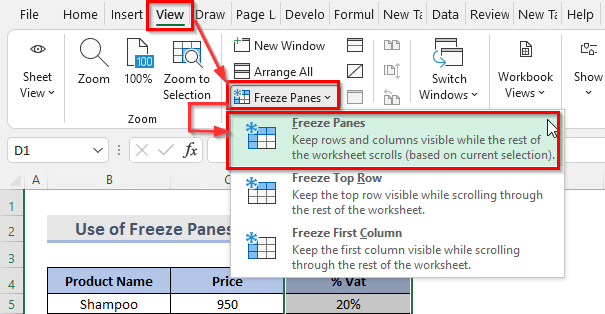
- Nawr, gallwn weld y llinell lwyd sy'n nodi bod y colofnau bellach wedi'u cloi.
21>
- Trwy sgrolio i'r dde, gallwn weld y colofnau data sydd wedi'u rhewi.
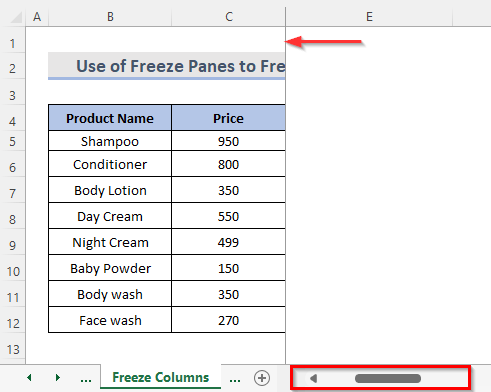
Darlleniadau Tebyg
- Sut i Rewi Ffrâm yn Excel (6 Thric Cyflym)
- Rhewi Cwareli Dethol yn Excel (10 Ffordd)
- Sut i Rewi Cwareli gyda VBA yn Excel (5 Ffordd Addas)
- Sut i Wneud Cais Cwareli Rhewi Personol yn Excel (3 Ffordd Hawdd) 14>
- Yn y dechrau, dewiswch gell sydd uwchben rhesi a cholofnau chwith yr ydym am ei rhewi. Felly rydyn ni'n dewis cell D9 . Gan ein bod ni eisiau gweld enw a phris y cynnyrch o'r cynnyrch Siampŵ i'r cynnyrch Hufen Dydd .
- Nawr, yn y grŵp ffenestri, o'r gwymplen Rhewi Cwareli , dewiswch Cwareli Rhewi .
3. Excel Rhesi a Cholofnau Lluosog Rhewi Gyda'n Gilydd
Gallwn gloi'r ddwy res a cholofn ar yr un pryd. Gadewch i ni ddangos y drefn isod.
CAMAU:
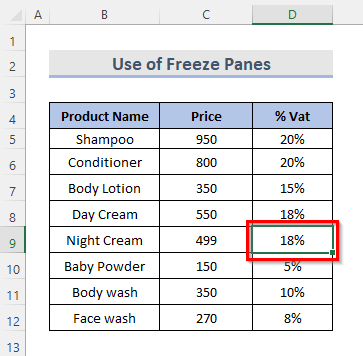
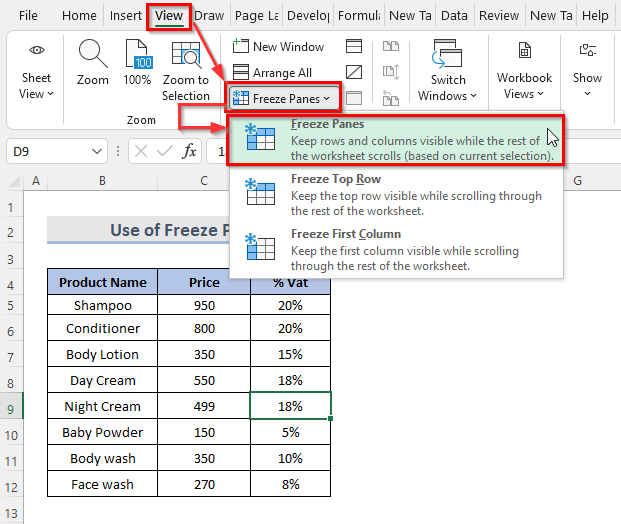
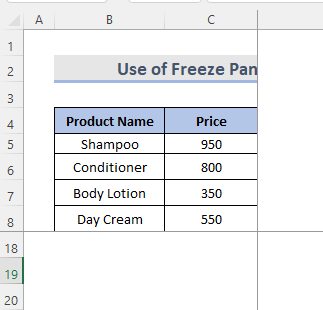
Cynnwys Cysylltiedig: Llwybr Byr Bysellfwrdd i Rewi Cwareli yn Excel (3 Llwybr Byr)
4. Clowch y Rhes Uchaf a'r Golofn Gyntaf
Gallwn gloi'r rhes uchaf a'r golofn gyntaf ar yr un funud. Ar gyfer hyn gadewch i ni edrych ar y camau isod.
CAMAU:
- Yn yr un modd, y meini prawf blaenorol, ewch i'r Gweld tab ar y rhuban yn y ddalen yr ydym am gloi'r rhesi uchaf a'r golofn gyntaf.
- Ar ôl hynny, i gloi'r rhesi uchaf, dewiswch yr opsiwn Rhewi Rhes Uchaf o'r >Rhewi Cwareli gwymplen yn y grŵp Ffenestr yn y tab Gweld .
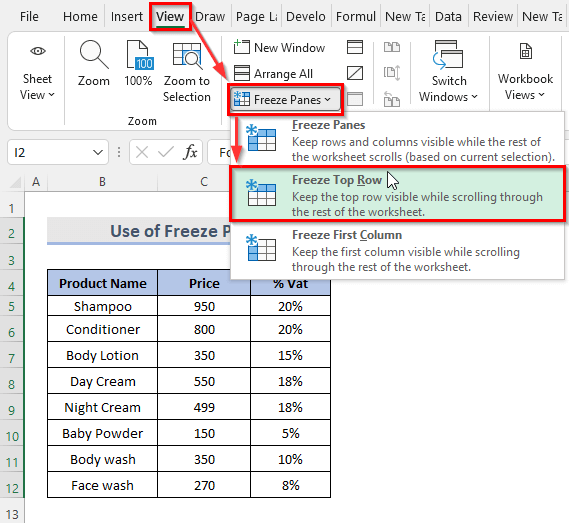
- 12>Ac i gloi'r golofn gyntaf, dewiswch yr opsiwn Rhewi Colofn Gyntaf o'r gwymplen Rhewi Paenau yn y categori Ffenestr yn y cwarel llywio i gloi'r golofn gyntaf.
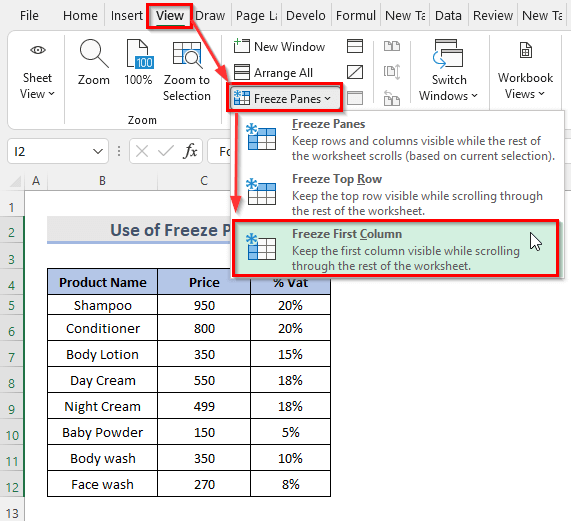
Darllen Mwy: Sut i Rewi Rhes Uchaf a Cholofn Gyntaf yn Excel (5 Dull)
Dadrewi Cwareli Lluosog yn Excel
Pan nad oes angen cloi data gallwn ddatgloi'r holl ddata hynny trwy wneud y camau canlynol isod.
CAMAU:
- Yn y lle cyntaf, gallwn weld bod ein data wedi’i gloi fel mae’r llinell lliw llwyd yn ei ddangos.
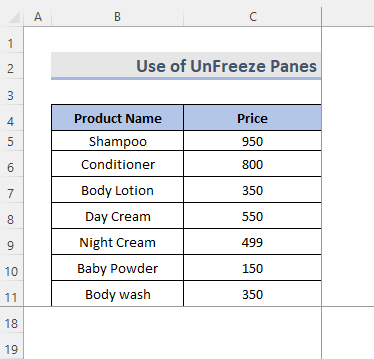
- Yn yr ail le, yn syml, ewch iy tab Gweld o'r rhuban.
- Nesaf, dewiswch Cwareli Dadrewi o'r ddewislen Rhewi cwareli o dan y ffenestr categori i ddatgloi'r data.
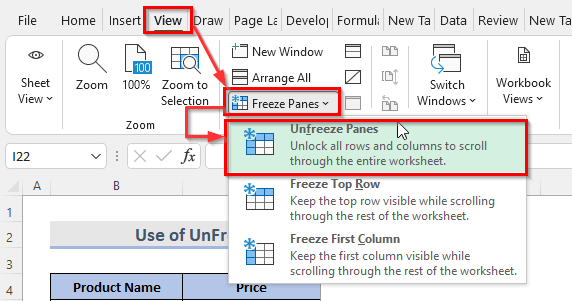 >
>
- Yn olaf, bydd clicio ar y Cwareli Dadrewi yn datgloi'r holl resi a colofnau.
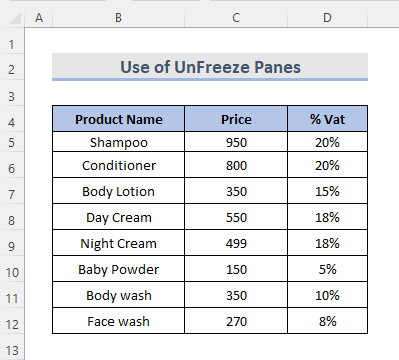
Cwareli Rhewi Ddim yn Gweithredu'n Iawn
Os yw'r botwm Rhewi Paenau yn ein taflen waith ddim yn gweithio, mae'n debyg oherwydd un o'r canlynol:
- Pan fyddwch chi'n addasu neu'n golygu eich data, sy'n eich galluogi i wneud newidiadau i ddata cell neu roi fformiwla. I ganslo modd addasu data, bydd pwyso'r allwedd Enter neu Esc yn helpu.
- Mae eich taenlen wedi'i diogelu gan gyfrinair. Yn gyntaf, dad-ddiogelwch y daflen waith cyn rhewi'r rhesi neu'r colofnau.
Casgliad
Mae'r dulliau uchod yn eich cynorthwyo i Rewi Cwareli Lluosog yn Excel. Gobeithio bydd hyn yn eich helpu chi! Os oes gennych unrhyw gwestiynau, awgrymiadau neu adborth, rhowch wybod i ni yn yr adran sylwadau. Neu gallwch gael cipolwg ar ein herthyglau eraill yn y blog ExcelWIKI.com !

